PE安装原版XP系统
- 格式:doc
- 大小:1.49 MB
- 文档页数:20
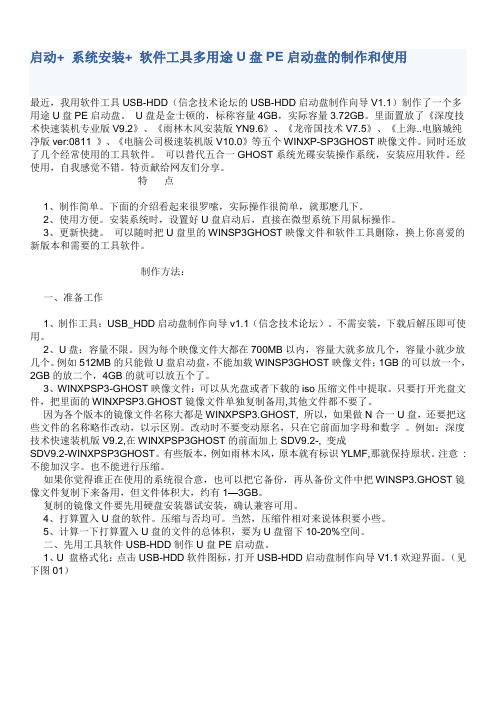
启动+ 系统安装+ 软件工具多用途U盘PE启动盘的制作和使用最近,我用软件工具USB-HDD(信念技术论坛的USB-HDD启动盘制作向导V1.1)制作了一个多用途U盘PE启动盘。
U盘是金士顿的,标称容量4GB,实际容量3.72GB。
里面置放了《深度技术快速装机专业版V9.2》、《雨林木风安装版YN9.6》、《龙帝国技术V7.5》、《上海..电脑城纯净版ver:0811 》、《电脑公司极速装机版V10.0》等五个WINXP-SP3GHOST映像文件。
同时还放了几个经常使用的工具软件。
可以替代五合一GHOST系统光碟安装操作系统,安装应用软件。
经使用,自我感觉不错。
特贡献给网友们分享。
特点1、制作简单。
下面的介绍看起来很罗嗦,实际操作很简单,就那麽几下。
2、使用方便。
安装系统时,设置好U盘启动后,直接在微型系统下用鼠标操作。
3、更新快捷。
可以随时把U盘里的WINSP3GHOST映像文件和软件工具删除,换上你喜爱的新版本和需要的工具软件。
制作方法:一、准备工作1、制作工具:USB_HDD启动盘制作向导v1.1(信念技术论坛)。
不需安装,下载后解压即可使用。
2、U盘:容量不限。
因为每个映像文件大都在700MB以内,容量大就多放几个,容量小就少放几个。
例如512MB的只能做U盘启动盘,不能加载WINSP3GHOST映像文件;1GB的可以放一个,2GB的放二个,4GB的就可以放五个了。
3、WINXPSP3-GHOST映像文件:可以从光盘或者下载的iso压缩文件中提取。
只要打开光盘文件,把里面的WINXPSP3.GHOST镜像文件单独复制备用,其他文件都不要了。
因为各个版本的镜像文件名称大都是WINXPSP3.GHOST, 所以,如果做N合一U盘,还要把这些文件的名称略作改动,以示区别。
改动时不要变动原名,只在它前面加字母和数字。
例如:深度技术快速装机版V9.2,在WINXPSP3GHOST的前面加上SDV9.2-, 变成SDV9.2-WINXPSP3GHOST。

安装原版XP的方法需要用到的工具:winxp原版系统iso镜像+启动U盘1、进入第一个PE后找到我们事先准备好的xp光盘iso镜像,右键点击加载虚拟磁盘(也可以利用虚拟光驱来加载或者直接用右键里的RAR解压到本地硬盘分区)2、打开桌面上的windows安装工具,选择刚才加载的虚拟磁盘(如果前面是直接解压的ISO文件,点浏览的时候选择解压后的目录)3、点击下一步,后面选择安装和引导分区,一直点击下一步开始安装后等进度条走完重启电脑拔掉U盘就可以继续系统安装了。
第二个PE里安装步骤与此相似,需要注意的是进PE最好设置一下临时文件,防止安装的时候出现内存不存的问题安装原版Win7两类方法第一类方法:原生U盘安装,本工具制作完的U盘启动菜单含Windows7操作系统安装功能,使用本功能可以将Win7系统完美移植到你的U盘中。
本功能不用进PE不用虚拟光驱,不受FAT32和NTFS文件系统限制,不用再次格式化U盘,速度远远快过光盘安装,是纯U盘安装。
由于启动命令里已经交换了磁盘顺序,所以不会出现安装的时候第一磁盘是U盘的情况(实机测试过),请放心使用。
提醒:请勿在虚拟机下测试本安装方法,虚拟机测试一般会失败。
具体步骤:1、先使用电脑店U盘启动盘制作工具制作完U盘启动(参照制作教程)。
2、找到Windows7的iso镜像,用UltraISO或者WinRAR打开Win7的iso镜像,然后提取/解压所有文件到你的U盘根目录。
3、最后在你的U盘里找到名为bootmgr的文件,将bootmgr重命名为win7mgr。
4、用U盘启动电脑,选择菜单11,然后选择菜单2直接安装Win7操作系统。
后面的步骤和用光盘安装没有太大区别,当安装过程自动重启的时候拔掉U盘就可以继续安装了。
第二类方法:进PE利用虚拟光驱或硬盘安装工具进行安装简要步骤:进入启动菜单11,然后选择菜单1,进入PE。
方法1、利用虚拟光驱加载win7系统的ISO镜像,然后打开虚拟光驱,直接双击setup.exe进行安装。
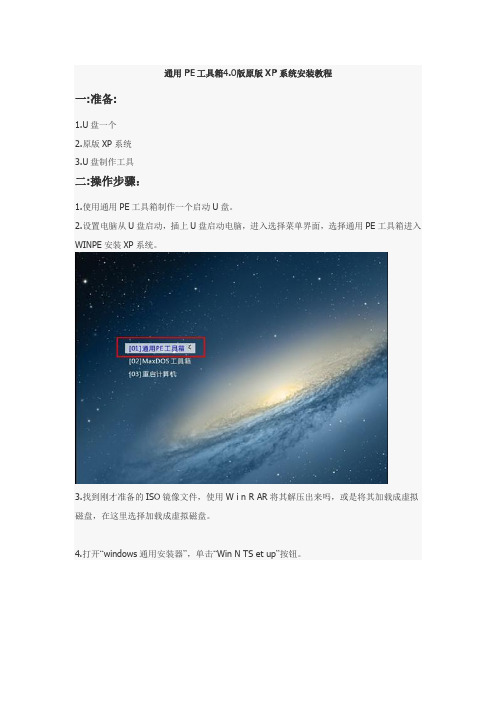
通用PE工具箱4.0版原版XP系统安装教程
一:准备:
1.U盘一个
2.原版XP系统
3.U盘制作工具
二:操作步骤:
1.使用通用PE工具箱制作一个启动U盘。
2.设置电脑从U盘启动,插上U盘启动电脑,进入选择菜单界面,选择通用PE工具箱进入WINPE安装XP系统。
3.找到刚才准备的ISO镜像文件,使用W i n R AR将其解压出来吗,或是将其加载成虚拟磁盘,在这里选择加载成虚拟磁盘。
4.打开“windows通用安装器”,单击“Win N TS et up”按钮。
5.在弹出的窗口中,切换到“Windows 2000/XP/2003”标签,单击“打开”按钮,。
6.找到刚才加载的虚拟磁盘,然后单击“确定”按钮。
7.找到系统文件后,选择系统安装分区,单击“开始安装”按钮。
8.在弹出的对话框中,单击“确定”按钮。
9.等待系统安装。
10.在弹出的对话框中,单击“确定”按钮。
11.重启电脑,继续完成系统的后续安装。
12.直接“下一步”。
13.直接“下一步”。
14.直接“下一步”。
15.在输入框中任意输入字符,这是必填项,然后单击“下一步”。
16.将事先准备好的系统文件密钥输入进去,之后单击“下一步”。
17.这一步可以根据自己的需求设置管理员密码,还可以更改计算机名称。
18.直接“下一步”。
19.勾选“不”,任意输入字符后,单击“下一步”。
20.单击“确定”,进行电脑分辨率的调整。
21.调整完毕后,单击“确定”。

原版windowsXP系统安装教程原版windows XP系统安装教程A、光驱安装我曾经发布过,仍在王位:经典系统windows xp sp3官⽅原版下载(附XP序列号),的确,windows xp仍然受到⼴⼤⽹民的青睐,占有很⾼的市场占有率,windows XP⾯世⼋年来⾄今,在VISTA⾯世后激烈争夺市场的情况下,⽬前世界仍有63.67%的⽤户(今年⼆⽉份的数据)使⽤着windows XP,从⽽雄踞各类操作系统榜⾸!今天就以我推荐的微软原版xp系统为例,为⼤家介绍xp系统安装教程图解,对于安装过程中有任何问题,⼤家尽可以留⾔提问,我会尽我所能帮助朋友们解决问题!安装前的准备⼯作:1,准备好windows XP系统安装光盘,并设置计算机从光驱启动!2,⽤纸张记录安装⽂件的产品密匙(安装序列号)。
本⼈提供的操作系统中,既含有XP可⽤激活序列号!3,将以前系统中,您认为重要的数据资料,转移到其他盘!以免丢失!下⾯为⼤家详细介绍windows xp操作系统安装图解:1,中⽂翻译是:按任意键从光盘启动…2,光盘⾃启动后,如⽆意外即可见到安装界⾯,将出现如下图所⽰。
3,全中⽂提⽰,“要现在安装WindowsXP,请按ENTER”,按回车键。
4,许可协议,不⽤看协议了,⼀定要统⼀,按“F8”键。
5,这⾥⽤“向下或向上”⽅向键选择安装系统所⽤的分区,如果你已格式化C盘请选择C分区,选择好分区后按“Enter”键回车。
(⼀般选择第⼀分区)这⾥对所选分区可以进⾏格式化,从⽽转换⽂件系统格,或保存现有⽂件系统,有多种选择的余地,但要注意的是NTFS格式可节约磁盘空间提⾼安全性和减⼩磁盘碎⽚但同时存在很多问题OS和98/Me下看不到NTFS格式的分区,在这⾥选“⽤FAT⽂件系统格式化磁盘分区(快),按“Enter”键回车。
现如今,NTFS格式存在的问题⼏乎可以忽略不计,⼤家可以放⼼选择NTFS格式!格式化C盘的警告,按F键将准备格式化c盘。

WINPE安装XP系统三种方法!一、准备工作1、下载WinPE硬盘版,直接安装!(或用WINRAR解压为ISO,利用虚拟光驱加载,也可以直接再解压,把ISO里面的文件解压出来。
)2、下载winxp的镜像文件,放在非系统盘一般不在C盘就可以。
二、安装WinPE运行WINPE安装目录下的“安装.EXE”如图1。
图1选择1,回车即开始安装WinPE,这种自动安装方式是默认在系统盘安装的,但关系不大。
然后进入画面如图2图2设定外置程序存放在那个盘上,只输入字符,不是系统盘就行,然后进入如图3画面。
图3复制文件,等待就是了。
完成后如图4。
图4按任意键退出安装程序。
重新启动进入选择菜单如图5。
图5使用上、下光标键选择“WinPE By :老毛桃”。
然后进入画面如图6。
图6WinPE 安装完成。
三、安装WINXP系统1、格式化磁盘打开我的电脑或者资源管理器,选择C盘,右击选择格式化(A)如图7图7点击进入如图8画面。
图8如果是新磁盘确信磁盘没有损坏,可点上快速格式化,如果磁盘使用时间较长,可去掉快速格式化以确保格式化后修复磁盘损坏扇区。
点击开始格式化磁盘。
2、用虚拟光驱加载镜像文件如果要解压缩镜像文件直接安装,此项省略。
打开外置程序安装盘,选择“外置程序\VDM ”文件夹下的VDM1.EXE如图9,装载winxp安装盘的镜像文件。
图9点击装载如图10。
图10点击浏览找到下载下来的WINXP安装镜像文件如图11。
图11点击打开,返回到浏览选择画面如图12。
图12点击确定如图13。
图13至此完成虚拟光驱加载镜像文件过程。
装载完成后!以下分为三种安装方法!1复制安装WINXP操作系统点击虚拟光驱盘符B:,找到安装程序SETUP.EXE ,双击打开如图14,进行安装。
图14也可以把安装文件解压缩,转到解压缩的安装文件夹下面,找到SETUP.EXE如图15。
图15双击打开,进入安装程序如图16图16此后就和windows下安装系统没区别了,复制完成后重启就可以全新安装了。

pe装系统教程
教你如何安装操作系统
步骤一: 准备工作
1. 根据你的操作系统需求,选择合适的安装介质,例如光盘、USB驱动器或者下载的镜像文件。
2. 确保你的电脑满足操作系统的最低硬件要求,并备份重要数据,因为系统安装可能会导致数据丢失。
步骤二: 设置启动顺序
1. 将安装介质插入电脑,并重启电脑。
2. 进入BIOS设置界面,在"Boot"或"启动"选项中,将启动顺序设置为首选从安装介质启动。
步骤三: 开始安装
1. 电脑启动后,按照屏幕上的指示进行安装。
通常情况下,你需要选择安装语言、时区,以及接受授权协议。
2. 接下来,选择安装位置。
如果你想要将操作系统安装在特定的分区,选择对应的分区,或者选择在整个硬盘上进行全新安装。
3. 系统会开始复制文件并进行安装。
这个过程可能需要一些时间,请耐心等待。
步骤四: 完成设置
1. 安装完成后,你需要设置一些基本参数,例如计算机名称、网络设置等。
2. 根据需要,创建一个用户账号并设置密码。
步骤五: 更新和驱动安装
1. 安装完成后,重启电脑,并连接到网络。
2. 打开系统设置,更新操作系统以获取最新的补丁和安全更新。
3. 安装硬件驱动程序,以确保系统可以正常工作。
你可以从硬件制造商的官方网站下载最新的驱动程序。
以上就是安装操作系统的基本步骤。
请注意,在进行任何操作系统安装之前,请阅读相应的安装指南或联系专业人士进行咨询。
PE安装原版XP系统(含⾼版本PE安装选项灰⾊处理办法)PE 安装 XP 镜像流程准备原版 XP 安装光盘镜像放到硬盘⾮ C 盘。
可解压到本地经⾏安装,也可以使⽤虚拟光驱载⼊安装(本教程主要讲 PE 内虚拟光驱载⼊安装)第⼀步:⽤ U 盘或硬盘/光盘启动进 PE,并将 C 盘快速格式化。
第⼆步:⽤虚拟光驱加载镜像⽂件。
第三步:打开虚拟出的盘符,双击安装⽂件。
第四步:选择安装 XP。
⾼版本 PE 安装选项灰⾊处理办法注意:⾼版本 PE 可能会出现如下安装界⾯成灰⾊!点 - 执⾏其他任务 - 浏览 CD - 回到安装⽬录进⼊ I386 ⽂件夹,执⾏ WINNT32.EXE,经⾏安装!第五步:选择全新安装,并接受协议,下⼀步。
第六步:输⼊ KEY,输完点下⼀步。
(DELL、HP、联想 …… 原⽣ OEM XP SP3 光盘内置序列号点下⼀步选择否跳过输⼊序列号即可)第七步:关键就在这⼀步,很多朋友失败就在这,要点⾼级选项。
这两个选项要勾上,特别是第⼀项,不然重启后就要你插⼊ CD 光盘,我们是⽤虚拟光驱的,重启后就没了,所以会失败。
⾮虚拟光驱载⼊镜像,本地硬盘解压后进⾏安装,可直接忽略第七步。
直接点下⼀步!第九步:这时⼀定要拨掉你的 U 盘再点下⼀步,不然就会往你的 U 盘复制⽂件,当然也就失败了。
光盘或硬盘 PE 安装可以忽略拔除外置,安装程序会直接写⼊本地 C 盘!第⼗步:开始向 C 盘复制⽂件,复制完后,可⼿动重启就和⽤光盘装系统⼀样了。
⽂件复制完毕,重启电脑后就进⼊原版 XP 光盘⼀样的⽂字安装界⾯了!可点下⾯连接看后续安装及设置!。
用PE安装XP、Vista操作系统完全指南(新增PDF格式教程下载)来源:深度论坛我第一次接触PE是听说在PE下安装系统很方便,可以免去刻碟用光盘安装,也不像在DOS 下安装容易出错,大家应该都一样吧,用PE最初都是用来安装系统的,即便在熟悉PE后,主要还是用来安装和维护系统的。
PE可以简单理解为一个微型的XP操作系统,在PE下的操作和在XP下没什么不同,所以非常符合操作习惯,安装系统也是图形界面,使用鼠标操作即可。
比在DOS下用命令操作要方便和简单的多。
这里我根据自己的经验写了个详细的XP系统安装教程,并附上了详细的截图,希望对不熟悉PE下安装系统操作的朋友有所帮助。
安装WinXP系统分全新安装和Ghost安装两种,如果是个人使用,为了获得一个纯净安全的系统,当然推荐全新安装了,不过下边我对这两种安装方法都做一个简单的介绍。
考虑到有不少人已经使用Vista系统了,所以加入在XP系统下安装Vista系统和在Vista系统下重装Vista系统。
(额外添加)几点说明:1.某些版本PE的外置程序可能默认安装到系统盘(C盘),那么在格式化C盘后外置程序将无法使用。
此时可以在格式化前手动将需要的程序剪切到其他盘,可正常使用。
比较常用的虚拟光驱,为大家方便,我上传一个好用的虚拟光驱软件VDM(点我下载),可放在非系统盘,在PE下可正常使用。
2.如果不小心格式化将虚拟光驱删除了,此时也不必慌张,可用winrar(本地硬盘中的可正常使用)解压缩ISO文件到非系统盘,然后直接执行文件夹中的WINNT32.BAT文件,而不必加载到虚拟光驱,效果是一样的。
所以为方便起见,下载ISO文件后可直接解压缩,然后在PE下双击执行WINNT32.BAT文件来安装,简便快捷。
3.如果是Ghost恢复系统,有时下载到的也是ISO文件,可照常用虚拟光驱加载,然后使用Ghost32时定位到虚拟光驱中的GHO文件。
或者也是先解压缩好,如此则不必用虚拟光驱加载了。
1.为啥用PE来安装Windows XP
因为:
(1)本地硬盘安装速度快
(2)可以不用光驱,适用于没有光驱的笔记本电脑
(3)可能还不会硬盘安装系统,不会刻系统盘装系统,或者在DOS下格式化什么的
(4)可以在pe中可以使用虚拟光驱(见后图),可以不解开iso文件直接安装,减少麻烦
2.用PE安装系统的好处
(1)不需要进dos(有人看到dos就晕)
(2)不受ntfs格式的约束
(3)如果你dos和pe的方法都会,你肯定用pe (帅酷的不算)
3.为什么制作本教程
很多人在PE下硬盘安装XP原版镜像失败,所以搞了这个教程,和不会的朋友分享
二、PE安装XP镜像流程
准备原版XP安装光盘镜像放到硬盘非C盘。
可解压到本地经行安装,也可以使用虚拟光驱载入安装
(本教程主要讲PE内虚拟光驱载入安装)
第一步:用U盘或硬盘/光盘启动进PE,并将C盘快速格式化。
第二步:用虚拟光驱加载镜像文件。
第三步:打开虚拟出的盘符,双击安装文件。
第四步:选择安装XP。
注意:高版本PE可能会出现如下安装界面成灰色!点 - 执行其他任务 - 浏览CD - 回到安装目录
进入I386文件夹,执行WINNT32.EXE,经行安装!
第五步:选择全新安装,并接受协议,下一步。
第六步:输入KEY,输完点下一步。
(DELL、HP、联想…… 原生OEM XP SP3 光盘内置序列号点下一步选择否跳过输入序列号即可)
第七步:关键就在这一步,很多朋友失败就在这,要点高级选项。
这两个选项要勾上,特别是第一项,不然重启后就要你插入CD光盘,我们是用虚拟光驱的,重启后就没了,所以会失败。
非虚拟光驱载入镜像,本地硬盘解压后进行安装,可直接忽略第七步。
直接点下一步!
第九步:这时一定要拨掉你的U盘再点下一步,不然就会往你的U盘复制文件,当然也就失败了。
光盘或硬盘PE安装可以忽略拔除外置,安装程序会直接写入本地C盘!
第十步:开始向C盘复制文件,复制完后,可手动重启就和用光盘装系统一样了。
文件复制完毕,重启电脑后就进入原版XP光盘一样的文字安装界面了!可点下面连接看后续安装及设置!。